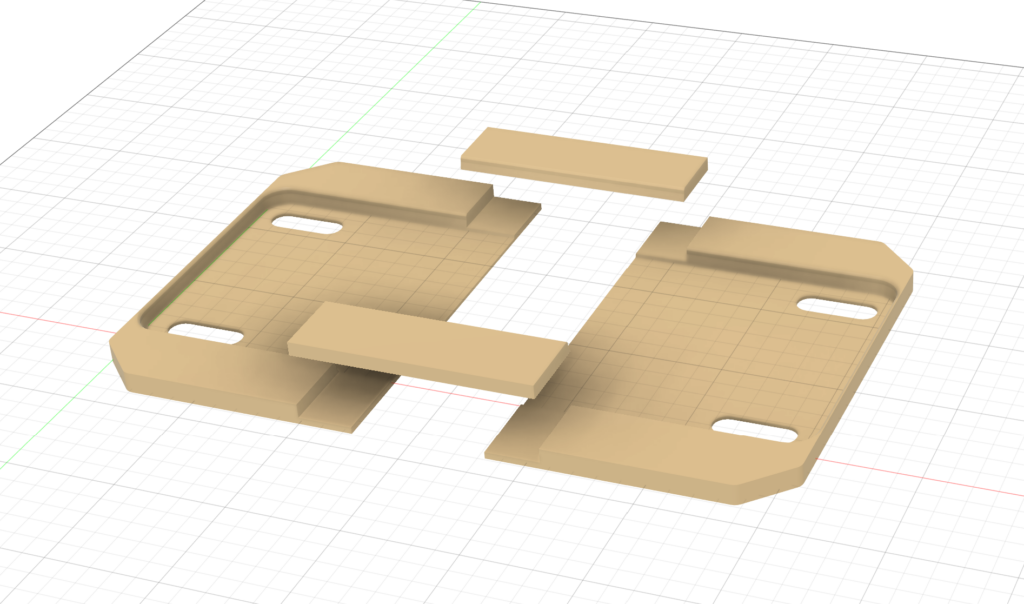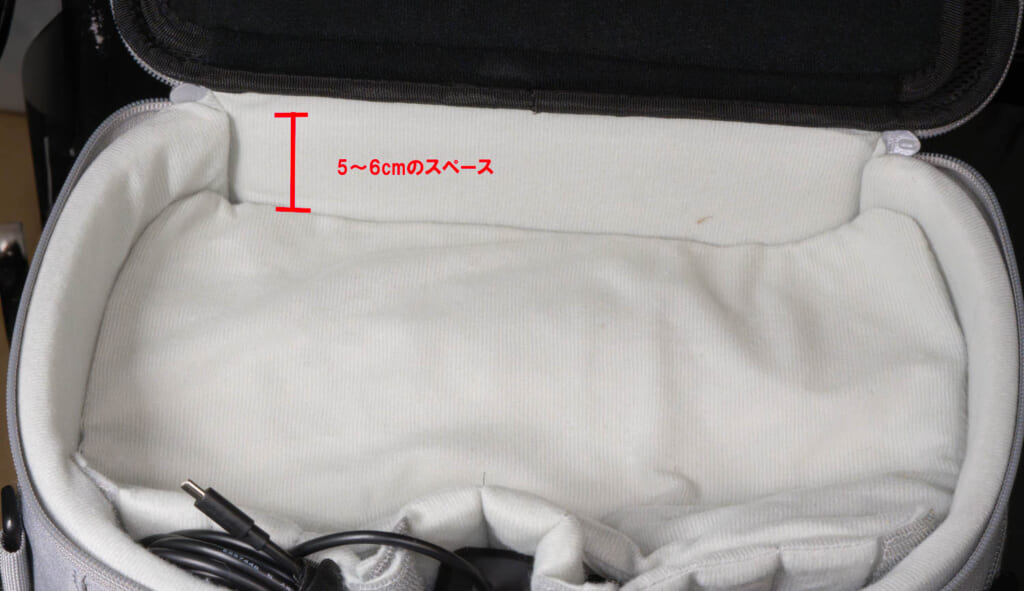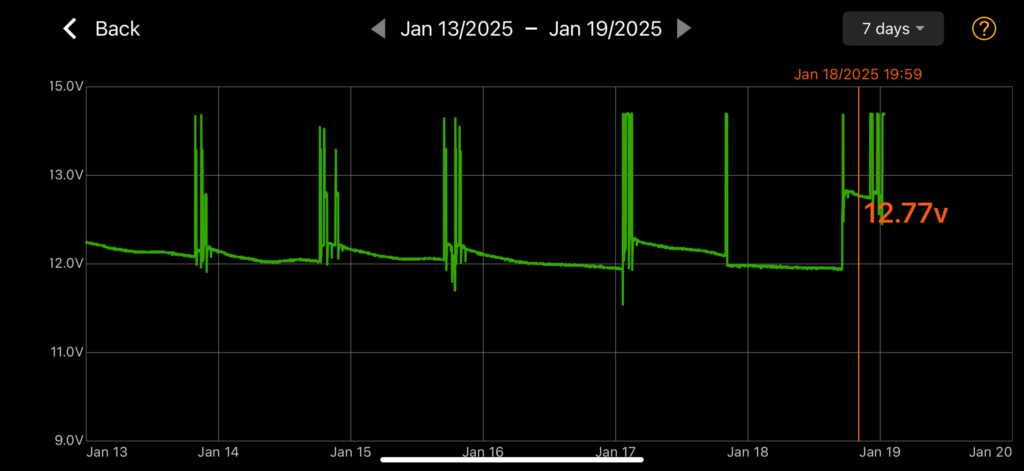今年3月に導入したX1-Carbonと3Dプリント活動の近況をまとめてみたいと思います。
最近は月イチくらいで依頼を受けてモデリングとプリントをしている気がします。主にはというか全て過去のブログ記事から「これ欲しい」とご連絡いただきつつ、なんやかんやカスタムもしているという感じ。手元に対象機器がないものへの治具をリモートで作るのは結構大変で相手にノギス買って下さいとも言えず、何往復か試作品をやりとりする前提みたいな感じで進めています。大抵のものはクリックポストか定型外郵便で200円以下で送れるので一旦送料500円として数回発送やって上手くいかなかったらまた相談、みたいな感じです(パーツ代自体は別)。ベースとして自作モデルがあってカスタムでこれなので、フルスクラッチの請負モデリングとかやってる人はどうしてるんだろ?お互い損にならないやりとりの方法があるといいんですが。
■最近のX1-Carbon
社外フィラメントを使った時の送出エラーに悩まされてきましたが、このModを組み込んでからかなり解消した気がしています。

https://makerworld.com/en/models/452104#profileId-359257
黒い方が標準のスプール送りローラーで、そのゴムを剥がしてオレンジの3Dプリントパーツを取り付け、更にその上にシリコンチューブを巻くことでスプールのスリップを防ぐというものです。
シリコンチューブは内径10mm/外径14mmのものが指定されており、日本のAmazonで買えるものとしてこれを使いました。
これをつけて、これまで付けてきた補助具は全て外してしまいましたが、社外フィラメントでも快調に使えています。
もっとも使うフィラメントもだいぶ固まってきたというか、以前から試作用にできるだけ安いPLAフィラメントとして、ELEGOOのRAPID PLA+を使っていましたが、品質的にも問題なく、黒と白は2本セットで買うとかなり安いので、カラーが必要ない用途はほぼこれにしています。紙スプールですが、外周になにか塗ってあるっぽいのでたぶん何かしらAMSのスリップや削れ対策をしてあるんじゃないかなと。
ELEGOO 高速 PLA プラス RAPID PLA+ フィラメント 1.75mm PLAフィラメント 1.75mm 3D プリンター用フィラメ…
履歴をみるとセールで3,199円で買えてたので、1スプールは1,600円くらいです!
なお純正PLA(300mm/s)より速い600mm/sの高速印刷対応を謳っていますが、BambuStudioには公式プロファイルがないので、いまひとつ活かし切れてない状態です。一応それらしいパラメーターは変更してみたんですが果たして変わっているかどうか。まぁ最高速が活かせるのは直線の長い造形箇所だけなのであんまり真面目に調べてないです。公式プロファイルが入るといいんだけどなー。
他にModとしては、AMS用のシリカゲルケースをこちらに変更しました。
https://makerworld.com/en/models/122484#profileId-131954
今までのよりもギリギリまでスペースを使うのでフィラメントをセットしたままでは抜き差しできないですが、その分シリカゲルがたくさん入るので取り出して乾燥/交換する頻度自体が減ればいいかなと。フタも開閉が楽で良いです。ただ造形は地味に一晩かかりました。
センターにはこの角形の湿度計をセットできます。
■0.2mmノズルがスゴかった
標準添付の0.4mmよりも細かい造形ができる0.2mmノズル、買ってはあったんですが面倒で使っていませんでした。最近キートップの依頼があって表面の曲面をなだらかにしたかったのでようやく重い腰を上げてホットエンドの交換作業にチャレンジ。単純に言って層数が倍になるので造形時間はめちゃめちゃ延びますが、その甲斐あってかなり段々畑状態が緩和されると感じました。プリンターの性能が上がったよう。これは今後も積極的に活用していきたいです。
ただやはり交換はめんどくさい。カバーをはずし、小さいコネクタを3つ、H2のネジを2つ緩めて外す必要があります。もともとこれのためにちょっと良いアレンキー(六角棒レンチ)を買ってあったんですが、地味に時間がかかるし、中腰作業で腰に来るので、AmazonのBlack Fridayセールで安くなってたペンシル電動ドライバーを買ってしまいました。
【PENDORAシリーズ】 Bright DIY 電動ドライバーセット 30 in 1 電動精密ドライバー 小型 ペン型 軽量 静音…
これの良いところは先端にLEDライトがついているところで、薄暗いX1-Carbonのエンクロージャーの中で使うには以前買ったXiaomiのアレよりも便利です。その他の点での優劣はもう少し使ってみて評価したいと思います。
あと小さなコネクタを抜くのに、このツールが重宝しています。
これは自作PCとかやる方はマザボからコネクタ抜いたりするのにも便利なので普通に持ってて損はないと思います。
■サポートフィラメントの代わりにPETGを使う
以前、サポートの接触面にだけサポート専用フィラメントを使うと良いという記事を書きました。
単価がたいていの主材用フィラメントより高いサポートフィラメントですが、接触面だけに限るだけでかなり消費を抑えられます。ただそれでも高いことは高い。
こちらのPolymakerのは0.75kgで8,000円強と、Bambu純正の0.5kgで6,000円位のより少しだけ割安ですが、2本目を買うのを少し躊躇してしまいました。
そこで前々から知識としては知っていたPETGを使う方法を試してみたんですが、なるほどまずままずの剥がれやすさな気がします。PLAとPETGは相性が悪いのでPLAのサポートにPETG、PETGのサポートにPLAが使えるというワケです。PETGならPLAと似たり寄ったりの単価なので遠慮無く使えます。すごく小さいところにこびりついてカッターで削るようにしないとならないこともありますが、それはサポート専用フィラメントでもなる時はなる気がしますし、当面はPETGで頑張ってみようかなと。
主材に白を使うことが多いので、見た目にサポート用フィラメントが残っていることが判別つきやすようオレンジのPETGを買ってみました。
ELEGOO 高速 PETG フィラメント 1.75mm 橙色 印刷速度30-600mm/s対応 RAPID PETG フィラメント 3D プリンタ…
これまたELEGOOの高速タイプ。また使ってみてレビューを追記します。
■その他の便利ツール
造形後の整形に重宝しているツールをいくつか。まずは精密ニッパーはこれ。先端が細い上に模型用ニッパーのように片側がフラットな刃形状なので、カットした後の面が綺麗です。
また細かいサポート材やもじゃもじゃの除去にこのピンセットも愛用しています。先端がかなり細い割にけっこうガッチリつまめます。
あとはカッター。有隣堂のYoutubeチャンネルで知ったんだったかな?ひと手間ロック機構の操作があるのはちと面倒ですが、刃がガッチリ固定されてブレないので細かい切削作業がしやすいです。刃先の角度も鋭利なのでほじくるような作業にも良い感じ。
他、造型物の接着にはロックタイトの3種類を使い分けしています。アロンアルファとかよりも乾きにくくきっちり使い切れる気がします。
標準がコレ。
ハケタイプ。
特に高耐久性が求められる時はコレ。
あと、定期メンテナンス用にぼちぼち付属のグリスを使い切るので物色。海外での定番はコレ。
公式Wikiには、
You can use the BX-300/F series grease in the link, but other lubrication alternatives can be used.
A popular lubricant is Super Lube 92003 Silicone Lubricating Grease with PTFE or Lucas Oil 10533 White Lithium Grease which should work similarly.
とあります。「BX-300/Fが使えるけど、他のでもいいよ。Super Lube 92003やLucas Oil 10566でも同様に機能するよ」という意味。 しかしどれも日本で売ってるところはナサゲ。みんなが使ってるSuper Lube 21030は実は公式Wikiには挙げられてないんですね。海外ニキはみんな使ってるので問題はないんでしょうけど、、
ということでPerplexityさん(Gpt AI)に手伝ってもらって国内での入手性がよくコスパもヨサゲなものを見繕い、選んだのが5-5-6などでお馴染みKUREのシリコーングリースメイトのペーストタイプです(スプレータイプもあるので注意)。
Perplexityさんにまとめてもらった比較表を貼っておきます。
以下は、Super Lube 92003、Super Lube 21030、そしてKUREのシリコングリースメイト1067の性能比較です。
| 特徴 | Super Lube 92003 | Super Lube 21030 | KURE シリコングリースメイト1067 |
|---|---|---|---|
| 温度範囲 | -40°C to 260°C | 記載なし | -50°C to 250°C |
| 主な用途 | 食品グレード、プラスチックスレッド、減衰媒体 | 食品グレード、多目的 | ブレーキシステム、プラスチック&ゴム |
| 成分 | シリコーンとPTFE | 合成グリースとPTFE | シリコーングリース、フッ素樹脂(PTFE) |
| 特性 | 優れた防水性、腐食防止、音の減衰 | 長持ち、摩擦低減、錆および腐食防止 | 優れた熱安定性、酸化安定性、防水性 |
詳細な比較
- 温度範囲: Super Lube 92003は-40°Cから260°Cまでの広い温度範囲で使用可能であり、KURE 1067も同様に広い温度範囲をカバーしています。Super Lube 21030の具体的な温度範囲は記載されていませんが、多目的用途に適していることから幅広い条件で使用可能と考えられます[3][4].
- 用途: Super Lube 92003は食品グレードであり、プラスチックやゴム部品の潤滑に適しています。Super Lube 21030も食品グレードで、多様な機械部品に使用できます。KURE 1067は特にブレーキシステムやゴム・プラスチック部品の潤滑に特化しています[3][5].
- 成分: 三者ともPTFEを含んでおり、耐摩耗性や潤滑性を向上させています。Super Lube 92003とKURE 1067はシリコーンベースで、防水性や高温耐性が優れています[3].
- 特性: Super Lube 92003は防水性と腐食防止に優れており、音の減衰にも効果があります。Super Lube 21030は摩擦低減と長寿命が特徴です。KURE 1067は熱安定性と酸化安定性が高く、防水性能も備えています[3][5].
これらの特性を考慮し、それぞれの用途や環境に応じて最適なグリースを選択することが重要です。
92003とKURE 1067は同じシリコンベース+PTFEで耐熱温度も近く、ゴム/プラスチックセーフな点も共通で安心。
価格でいうと、21030が85gで2,000円弱くらい(並行輸入品)。シリコングリースメイト1067は50gで800円くらいなので、コスパも悪くないです。ちなみに92003はざっと探してもモノタロウくらいしかなく、なんと5,600円もします。KURE 1067は性能は92003に近いのに価格は21030より安いというさすがの国内製品です。
まぁこればっかりはしばらく使ってみてどうかというところなんですが、当面はこれでいってみようと思っています。